基于HTML5的可预览多图片Ajax上传
Posted
tags:
篇首语:本文由小常识网(cha138.com)小编为大家整理,主要介绍了基于HTML5的可预览多图片Ajax上传相关的知识,希望对你有一定的参考价值。
一、关于图片上传什么什么的
在Xhtml的时代,我们使用HTML file控件上传图片一次只能上传一张。要一次上传多图,做法是借助于flash。例如swfupload.js。可惜,使用复杂的点,比如flash文件需与页面同父文件夹,javascript文件大小也很可观。
我之前曾翻译编辑过一篇“Ajax Upload多文件上传插件”的文章,此插件的亮点是使用隐藏的iframe框架页面模拟ajax上传,但是,实际上,还是一次只能上传1张图片,可以多次上传而已。
HTML5是个好东东,其中之一就是支持多图片上传,而且支持ajax上传,而且支持上传之前图片的预览,而且支持图片拖拽上传,纯粹利用file控件实现,JS代码寥寥,想不让人称赞都难啊!
二、demo页面
如果您手头上的浏览器是最新的FireFox或是Chrome浏览器,您可以狠狠地点击这里:基于HTML5的多图Ajax上传demo
在demo页面中,您可以点击file控件上传多图,如下(FireFox 6截图示意,下同):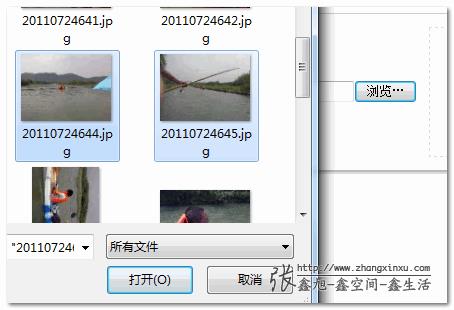
如果有非图片文件或是图片尺寸过大,会弹出提示: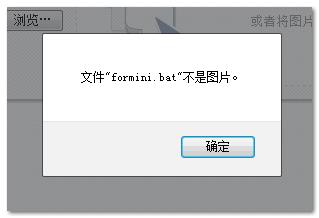
或者您可以直接将桌面上的图片拖到接受拖拽的区域处: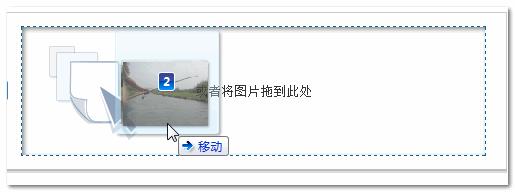
释放后图片就可以直接预览了(此时还未上传到服务器上):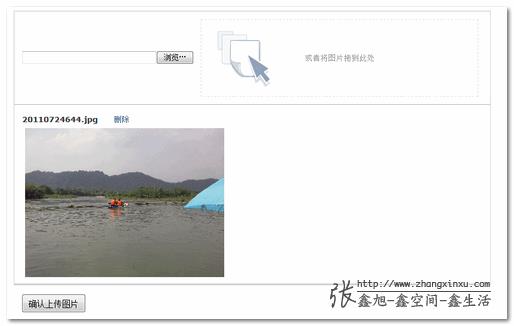
此时图片可提前删除,也可以直接上传,例如,我们点击上传按钮,很快的,图片上传成功啦:)!
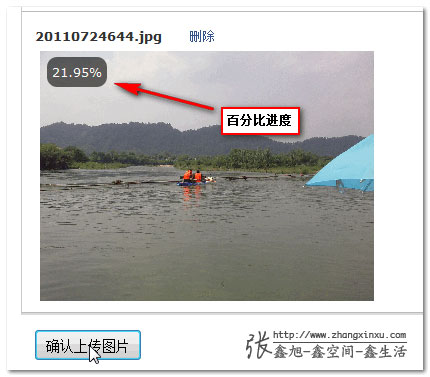
上传后的页面地址就返回了,如下:
此时,对应的upload文件夹下面这张图片就有了: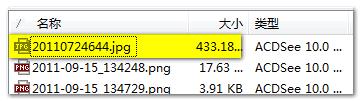
注意:鄙人博客空间大小有限,我会定时清理该图片文件夹,so, 诸位不要把这里当做免费的图片托管场所哦~~
三、核心骨架脚本简单剖析
首先是文件上传的一个core文件,是前两个晚上慢慢吞吞整出来的。文件名是: zxxFile.js (可右键……下载)
此文件就几K,百来行代码,主要负责文件上传相关的逻辑(选择、删除之类),原生JS,因此,兼容jQuery,YUI, MooYools等。zxxFile.js其实是个小巧的骨架文件,肉体等则需要另外添加。
zxxFile.js其实就是个小小对象而已:
var ZXXFILE = {
//骨架们...
}
下表显示为ZXXFILE对象的属性(骨架)及其对应的内容含义等。
| 属性或方法 | 默认方法或值 | 释义 |
|---|---|---|
| fileInput | null | DOM元素。表file控件元素。 |
| dragDrop | null | DOM元素。表拖放感应区域元素。 |
| upButton | null | DOM元素。提交的按钮元素。 |
| url | "" | 字符串。表示文件ajax上传的地址 |
| fileFilter | [] | 过滤后的文件对象数组,一般不参与初始化。可用来判断当前列表的数目。 |
| filter | function(files) { return files; } |
函数。用来过滤选择的文件列表。例如只能是选择图片,或是大小尺寸限制等。支持一个参数(files),为文件对象数组,需返回数组。 |
| onSelect | function() {} | 函数。当本地文件被选择之后执行的回调。支持一个参数(files),为文件对象数组。 |
| onDelete | function() {} | 函数。当某一个上传文件上传成功之后(自动)或被删除(手动)的时候执行的方法。接受一个参数(file),表当前删除文件。 |
| onDragOver | function() {} | 函数。当本地文件被拖到拖拽敏感元素上面时执行的方法。方法中的this指该敏感元素,也就是上面的dragDrop元素。 |
| onDragLeave | function() {} | 函数。当本地文件离开拖拽敏感元素时执行的方法。方法中的this指该敏感元素,也就是上面的dragDrop元素。 |
| onProgress | function() {} | 函数。文件上传过程中执行的回调方法。接受三个参数(file, loaded, total),分别表示当前上传文件对象,已上传字节数,文件总字节数。 |
| onSuccess | function() {} | 函数。当前文件上传成功执行的回调方法。接受两个参数(file, response),表示当前上传成功的文件对象和后台返回的字符内容。 |
| onFailure | function() {} | 函数。当前文件上传失败执行的回调方法。接受两个参数(file, response),表示当前上传失败的文件对象和后台返回的字符内容。 |
| onComplete | function() {} | 函数。当前文件对象列表全部上传完毕执行的回调方法。无可用参数。 |
| funDragHover | 略 | 方法。文件拖拽相关。非可用API。 |
| funGetFiles | 略 | 方法。获取选择或拖拽文件。非可用API。 |
| funDealFiles | 略 | 方法。对选择文件进行处理。非可用API。 |
| funDeleteFile | 略 | 方法。删除列表中的某个文件。外部可用API,在手动删除某文件时需调用此方法。 |
| funUploadFile | 略 | 方法。文件上传相关。非可用API。 |
| init | 略 | 方法。初始化,主要是一个元素的事件绑定。非可用API。 |
补充说明:上面多次提到的file参数指的是file object对象,该对象的属性值有name, size, type等,然后,在zxxFile.js中,其还多了个方便元素定位的index索引属性。
显然,只有骨架基本上做不了什么事件。demo页面之所以有效果,就是其按照上面的骨架,根据实际的需求增加了血肉。您可以直接“右键-查看页面源代码”一览所有相关JavaScript。或者看我下面一点一点婆妈的讲述。
我们按照上面表格中的骨架进行示意。demo页面借用了比较流行的jQuery库,骨架+血肉 = 插件,当然,demo页面并不是奔着插件去的(虽然只需稍加修改),因为页面的UI显然不够插件的份。也就是说,利用zxxFile.js骨架,配合点你自己属性的JavaScript库就可以书写属于你自己的基于HTML5的多文件Ajax上传插件啦!
四、demo页面的些代码
demo页面代码整体逻辑如下:
var params = {
//血肉们
};
ZXXFILE = $.extend(ZXXFILE, params);
ZXXFILE.init();
fileInput
首先是file控件元素,如下:
fileInput: $("#fileImage").get(0)
因为是DOM元素,所以应用了jQuery的get方法。下面两个参数同。
demo页面中的file控件元素支持多文件选择,其隐藏的玄机就是下面代码中大红高亮的部分:
<input id="fileImage" type="file" size="30" name="fileselect[]" multiple />
dragDrop和upButton
拖拽区域和上传按钮(默认隐藏):
dragDrop: $("#fileDragArea").get(0),
upButton: $("#fileSubmit").get(0)
url
Ajax上传地址,没什么好说的,取的是表单的action地址:
url: $("#uploadForm").attr("action")
filter方法
对选择的文件进行过滤。file控件什么文件都能选,而demo页面是图片上传相关的demo;空间大小有限,超大尺寸的图片还是挡着为好。显然,要对上传文件进行过滤。于是,就有了如下的过滤脚本:
filter: function(files) {
var arrFiles = [];
for (var i = 0, file; file = files[i]; i++) {
if (file.type.indexOf("image") == 0) {
if (file.size >= 512000) {
alert(‘您这张"‘+ file.name +‘"图片大小过大,应小于500k‘);
} else {
arrFiles.push(file);
}
} else {
alert(‘文件"‘ + file.name + ‘"不是图片。‘);
}
}
return arrFiles;
}
zxxFile.js会自动对过滤后的文件对象列表进行整合,以准确上传。
onSelect方法
文件(这里就是图片)选择后执行的方法。在本实例页面中,onSelect方法的主要任务就是本地图片在浏览器中的预览。本地图片上传之前在浏览器中预览的核心脚本就是:
var reader = new FileReader(), htmlImage;
reader.onload = function(e) {
htmlImage = ‘<img src="‘+ e.target.result +‘" />‘;
}
reader.readAsDataURL(file);
在本demo页面中,该部分完成脚本如下,虽好像有些长度,其实内容就是装载一些HTML代码而已:
onSelect: function(files) {
var html = ‘‘, i = 0;
//等待载入gif动画
$("#preview").html(‘<div class="upload_loading"></div>‘);
var funAppendImage = function() {
file = files[i];
if (file) {
var reader = new FileReader()
reader.onload = function(e) {
html = html + ‘<div id="uploadList_‘+ i +‘" class="upload_append_list"><p><strong>‘ + file.name + ‘</strong>‘+
‘<a href="javascript:" class="upload_delete" title="删除" data-index="‘+ i +‘">删除</a><br />‘ +
‘<img id="uploadImage_‘ + i + ‘" src="‘ + e.target.result + ‘" class="upload_image" /></p>‘+
‘<span id="uploadProgress_‘ + i + ‘" class="upload_progress"></span>‘ +
‘</div>‘;
i++;
funAppendImage();
}
reader.readAsDataURL(file);
} else {
//图片相关HTML片段载入
$("#preview").html(html);
if (html) {
//删除方法
$(".upload_delete").click(function() {
ZXXFILE.funDeleteFile(files[parseInt($(this).attr("data-index"))]);
return false;
});
//提交按钮显示
$("#fileSubmit").show();
} else {
//提交按钮隐藏
$("#fileSubmit").hide();
}
}
};
//执行图片HTML片段的载人
funAppendImage();
}
细心的你可能发现到上面的HTML元素中基本上都用到了i这个索引,作用是方便后面删除可以找到相应的元素。
然后,还有一个需要注意的就是删除事件——执行了ZXXFILE.funDeleteFile()方法,这是必须的,真正将图片从文件列表中删除,同时用来触发onDelete方法的回调。
onDelete方法
图片上传完毕或是删除之时执行飞方法。本实例是让其渐隐:
onDelete: function(file) {
$("#uploadList_" + file.index).fadeOut();
}
onDragOver方法
文件拖到拖拽元素上时执行的方法,本实例就是增加了个类名,如下:
onDragOver: function() {
$(this).addClass("upload_drag_hover");
}
onDragLeave方法
文件移出元素上时执行的方法,本实例就是去掉了个类名,如下:
onDragLeave: function() {
$(this).addClass("upload_drag_hover");
}
onProgress方法
上传中触发的方法。本demo效果就是图片左上角有个有着圆角黑色半透明背景元素,里面的百分比值不断增加。代码:
onProgress: function(file, loaded, total) {
var eleProgress = $("#uploadProgress_" + file.index), percent = (loaded / total * 100).toFixed(2) + ‘%‘;
eleProgress.show().html(percent);
}
onSuccess方法
当前图片上传成功后执行的方法。本demo就是提示返回的图片地址信息:
onSuccess: function(file, response) {
$("#uploadInf").append(""<p>上传成功,图片地址是:" + response + ""</p>");
}
onFailure方法
图片上传嗝屁时尿出的方法。本demo为提示,然后图片浅透明:
onFailure: function(file) {
$("#uploadInf").append("<p>图片" + file.name + "上传失败!</p>");
$("#uploadImage_" + file.index).css("opacity", 0.2);
}
onComplete方法
当所有图片都上传完毕之后,本实例页面把file控件的value值置空,同时按钮隐藏了:
onComplete: function() {
//提交按钮隐藏
$("#fileSubmit").hide();
//file控件value置空
$("#fileImage").val("");
$("#uploadInf").append("<p>当前图片全部上传完毕,可继续添加上传。</p>");
}
PHP页面相关代码
$fn = (isset($_SERVER[‘HTTP_X_FILENAME‘]) ? $_SERVER[‘HTTP_X_FILENAME‘] : false);
if ($fn) {
file_put_contents(
‘uploads/‘ . $fn,
file_get_contents(‘php://input‘)
);
echo "http://www.zhangxinxu.com/study/201109/uploads/$fn";
exit();
}
以上就是主要的些功能或交互代码。至于CSS样式部分以及HTML代码中的一些细节我就懒得捡芝麻了。您有兴趣可以通过查看源代码观摩观摩。
五、当下HTML5文件Ajax上传应用范围
不仅IE浏览器不支持,最新win下的Safari浏览器,或是Opera都不完全完全支持HTML5的可预览多图片Ajax上传,那我们还有学习这个干嘛呢?至少现在鸟这个是没有的。
确实,我们对外的一些项目,给广大用户使用的web页面使用这项技术为时过早。但是,对于公司的内网项目,应用这个绝对OK的。我发现了个很奇怪的问题,很多时候,内网的网页都是支持低版本的IE较好,对于现代浏览器却不支持。这完全是走在错误的道路上。
最近,我们公司开始内网项目变革,开始基于Chrome等现代浏览器进行内网开发(当然,IE浏览器也是可以使用的),内部工作人员强制使用Chrome浏览器。就我们公司而言,反响很不错,无论是UI效果,交互还是速度方面的体验都反馈不错。
显然,至少在我们公司,以后要给内网的编辑或是小秘书们做个多图上传的功能,就直接可以使用HTML5文件上传了,也就是本文所说的内容。简单,速度,快捷,会让你体会到开发是件快乐而有价值感的事情。
补充说下,本文的demo页面更多的是用来示例,其中若有纰漏还望见谅。zxxFile.js也是刚刚出炉,未经历练。欢迎提出宝贵意见,不甚感谢。
转载自张鑫旭-鑫空间-鑫生活[http://www.zhangxinxu.com]
/*
* zxxFile.js 基于HTML5 文件上传的核心脚本 http://www.zhangxinxu.com/wordpress/?p=1923
* by zhangxinxu 2011-09-12
*/
var ZXXFILE = {
fileInput: null, //html file控件
dragDrop: null, //拖拽敏感区域
upButton: null, //提交按钮
url: "", //ajax地址
fileFilter: [], //过滤后的文件数组
filter: function(files) { //选择文件组的过滤方法
return files;
},
onSelect: function() {}, //文件选择后
onDelete: function() {}, //文件删除后
onDragOver: function() {}, //文件拖拽到敏感区域时
onDragLeave: function() {}, //文件离开到敏感区域时
onProgress: function() {}, //文件上传进度
onSuccess: function() {}, //文件上传成功时
onFailure: function() {}, //文件上传失败时,
onComplete: function() {}, //文件全部上传完毕时
/* 开发参数和内置方法分界线 */
//文件拖放
funDragHover: function(e) {
e.stopPropagation();
e.preventDefault();
this[e.type === "dragover"? "onDragOver": "onDragLeave"].call(e.target);
return this;
},
//获取选择文件,file控件或拖放
funGetFiles: function(e) {
// 取消鼠标经过样式
this.funDragHover(e);
// 获取文件列表对象
var files = e.target.files || e.dataTransfer.files;
//继续添加文件
this.fileFilter = this.fileFilter.concat(this.filter(files));
this.funDealFiles();
return this;
},
//选中文件的处理与回调
funDealFiles: function() {
for (var i = 0, file; file = this.fileFilter[i]; i++) {
//增加唯一索引值
file.index = i;
}
//执行选择回调
this.onSelect(this.fileFilter);
return this;
},
//删除对应的文件
funDeleteFile: function(fileDelete) {
var arrFile = [];
for (var i = 0, file; file = this.fileFilter[i]; i++) {
if (file != fileDelete) {
arrFile.push(file);
} else {
this.onDelete(fileDelete);
}
}
this.fileFilter = arrFile;
return this;
},
//文件上传
funUploadFile: function() {
var self = this;
if (location.host.indexOf("sitepointstatic") >= 0) {
//非站点服务器上运行
return;
}
for (var i = 0, file; file = this.fileFilter[i]; i++) {
(function(file) {
var xhr = new XMLHttpRequest();
if (xhr.upload) {
// 上传中
xhr.upload.addEventListener("progress", function(e) {
self.onProgress(file, e.loaded, e.total);
}, false);
// 文件上传成功或是失败
xhr.onreadystatechange = function(e) {
if (xhr.readyState == 4) {
if (xhr.status == 200) {
self.onSuccess(file, xhr.responseText);
self.funDeleteFile(file);
if (!self.fileFilter.length) {
//全部完毕
self.onComplete();
}
} else {
self.onFailure(file, xhr.responseText);
}
}
};
// 开始上传
xhr.open("POST", self.url, true);
xhr.setRequestHeader("X_FILENAME", file.name);
xhr.send(file);
}
})(file);
}
},
init: function() {
var self = this;
if (this.dragDrop) {
this.dragDrop.addEventListener("dragover", function(e) { self.funDragHover(e); }, false);
this.dragDrop.addEventListener("dragleave", function(e) { self.funDragHover(e); }, false);
this.dragDrop.addEventListener("drop", function(e) { self.funGetFiles(e); }, false);
}
//文件选择控件选择
if (this.fileInput) {
this.fileInput.addEventListener("change", function(e) { self.funGetFiles(e); }, false);
}
//上传按钮提交
if (this.upButton) {
this.upButton.addEventListener("click", function(e) { self.funUploadFile(e); }, false);
}
}
};
实例代码:
| <link rel="stylesheet" href="../css/demo.css" type="text/css" /> | |
| <style> | |
| .upload_box{width:800px; margin:1em auto;} | |
| .upload_main{border-width:1px 1px 2px; border-style:solid; border-color:#ccc #ccc #ddd; background-color:#fbfbfb;} | |
| .upload_choose{padding:1em;} | |
| .upload_drag_area{display:inline-block; width:60%; padding:4em 0; margin-left:.5em; border:1px dashed #ddd; background:#fff url(http://rescdn.qqmail.com/zh_CN/htmledition/images/func/dragfile07bf38.gif) no-repeat 20px center; color:#999; text-align:center; vertical-align:middle;} | |
| .upload_drag_hover{border-color:#069; box-shadow:inset 2px 2px 4px rgba(0, 0, 0, .5); color:#333;} | |
| .upload_preview{border-top:1px solid #bbb; border-bottom:1px solid #bbb; background-color:#fff; overflow:hidden; _zoom:1;} | |
| .upload_append_list{height:300px; padding:0 1em; float:left; position:relative;} | |
| .upload_delete{margin-left:2em;} | |
| .upload_image{max-height:250px; padding:5px;} | |
| .upload_submit{padding-top:1em; padding-left:1em;} | |
| .upload_submit_btn{display:none; height:32px; font-size:14px;} | |
| .upload_loading{height:250px; background:url(http://www.zhangxinxu.com/study/image/loading.gif) no-repeat center;} | |
| .upload_progress{display:none; padding:5px; border-radius:10px; color:#fff; background-color:rgba(0,0,0,.6); position:absolute; left:25px; top:45px;} | |
| </style> | |
| </head> | |
| <body> | |
| <div id="header"> | |
| <a href="http://www.zhangxinxu.com/" class="logo" title="回到鑫空间-鑫生活首页"> | |
| <img src="http://www.zhangxinxu.com/php/image/zxx_home_logo.png" border="0" /> | |
| </a> | |
| </div> | |
| <div id="main"> | |
| <h1>基于HTML5的多图Ajax上传实例页面</h1> | |
| <div id="body" class="light"> | |
| <div id="content" class="show"> | |
| <h3>展示</h3> | |
| <div class="article_new"><a href="http://www.zhangxinxu.com/wordpress/?p=1923">回到相关文章 »</a></div> | |
| <div class="demo"> | |
| <form id="uploadForm" action="upload.php" method="post" enctype="multipart/form-data"> | |
| <div class="upload_box"> | |
| <div class="upload_main"> | |
| <div class="upload_choose"> | |
| <input id="fileImage" type="file" size="30" name="fileselect[]" multiple /> | |
| <span id="fileDragArea" class="upload_drag_area">或者将图片拖到此处</span> | |
| </div> | |
| <div id="preview" class="upload_preview"></div> | |
| </div> | |
| <div class="upload_submit"> | |
| <button type="button" id="fileSubmit" class="upload_submit_btn">确认上传图片</button> | |
| </div> | |
| <div id="uploadInf" class="upload_inf"></div> | |
| </div> | |
| </form> | |
| </div> | |
| </div> | |
| </div> | |
| </div> | |
| <div id="footer"> | |
| Designed & Powerd by <a href="http://www.zhangxinxu.com/">zhangxinxu</a><br /> | |
| Copyright© 张鑫旭-鑫空间-鑫生活<br> | |
| <a href="http://www.miibeian.gov.cn/" target="_blank">鄂ICP备09015569号</a> | |
| </div> | |
| <script src="http://libs.baidu.com/jquery/1.4.4/jquery.js"></script> | |
| <script src="/study/js/zxxFile.js"></script> | |
| <script> | |
| var params = { | |
| fileInput: $("#fileImage").get(0), | |
| dragDrop: $("#fileDragArea").get(0), | |
| upButton: $("#fileSubmit").get(0), | |
| url: $("#uploadForm").attr("action"), | |
| filter: function(files) { | |
| var arrFiles = []; | |
| for (var i = 0, file; file = files[i]; i++) { | |
| if (file.type.indexOf("image") == 0) { | |
| if (file.size >= 512000) { | |
| alert(‘您这张"‘+ file.name +‘"图片大小过大,应小于500k‘); | |
| } else { | |
| arrFiles.push(file); | |
| } | |
| } else { | |
| alert(‘文件"‘ + file.name + ‘"不是图片。‘); | |
| } | |
| } | |
| return arrFiles; | |
| }, | |
| onSelect: function(files) { | |
| var html = ‘‘, i = 0; | |
| $("#preview").html(‘<div class="upload_loading"></div>‘); | |
| var funAppendImage = function() { | |
| file = files[i]; | |
| if (file) { | |
| var reader = new FileReader() | |
| reader.onload = function(e) { | |
| html = html + ‘<div id="uploadList_‘+ i +‘" class="upload_append_list"><p><strong>‘ + file.name + ‘</strong>‘+ | |
| ‘<a href="javascript:" class="upload_delete" title="删除" data-index="‘+ i +‘">删除</a><br />‘ + | |
| ‘<img id="uploadImage_‘ + i + ‘" src="‘ + e.target.result + ‘" class="upload_image" /></p>‘+ | |
| ‘<span id="uploadProgress_‘ + i + ‘" class="upload_progress"></span>‘ + | |
| ‘</div>‘; | |
| i++; | |
| funAppendImage(); | |
| } | |
| reader.readAsDataURL(file); | |
| } else { | |
| $("#preview").html(html); | |
| if (html) { | |
| //删除方法 | |
| $(".upload_delete").click(function() { | |
| ZXXFILE.funDeleteFile(files[parseInt($(this).attr("data-index"))]); | |
| return false; | |
| }); | |
| //提交按钮显示 | |
| $("#fileSubmit").show(); | |
| } else { | |
| //提交按钮隐藏 | |
| $("#fileSubmit").hide(); | |
| } | |
| } | |
| }; | |
| funAppendImage(); | |
| }, | |
| onDelete: function(file) { | |
| $("#uploadList_" + file.index).fadeOut(); | |
| }, | |
| onDragOver: function() { | |
| $(this).addClass("upload_drag_hover"); | |
| }, | |
| onDragLeave: function() { | |
| $(this).removeClass("upload_drag_hover"); | |
| }, | |
| onProgress: function(file, loaded, total) { | |
| var eleProgress = $("#uploadProgress_" + file.index), percent = (loaded / total * 100).toFixed(2) + ‘%‘; | |
| eleProgress.show().html(percent); | |
| }, | |
| onSuccess: function(file, response) { | |
| $("#uploadInf").append("<p>上传成功,图片地址是:" + response + "</p>"); | |
| }, | |
| onFailure: function(file) { | |
| $("#uploadInf").append("<p>图片" + file.name + "上传失败!</p>"); | |
| $("#uploadImage_" + file.index).css("opacity", 0.2); | |
| }, | |
| onComplete: function() { | |
| //提交按钮隐藏 | |
| $("#fileSubmit").hide(); | |
| //file控件value置空 | |
| $("#fileImage").val(""); | |
| $("#uploadInf").append("<p>当前图片全部上传完毕,可继续添加上传。</p>"); | |
| } | |
| }; | |
| ZXXFILE = $.extend(ZXXFILE, params); | |
| ZXXFILE.init(); | |
| </script> |
以上是关于基于HTML5的可预览多图片Ajax上传的主要内容,如果未能解决你的问题,请参考以下文章
HTML5可预览多图片ajax上传(使用formData传递数据)
HTML5可预览多图片ajax上传(使用formData传递数据)